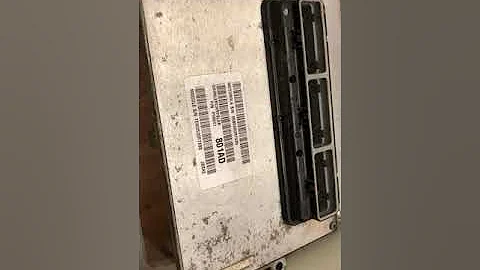JavaScript Einkaufswagen Tutorial für Anfänger
Inhaltsverzeichnis
- Einführung
- Schritt 1: Laden des JavaScript-Datei
- Schritt 2: Hinzufügen der Entfernen-Schaltflächen
- Schritt 3: Aktualisieren des Warenkorbs
- Schritt 4: Hinzufügen der Artikel zum Warenkorb
- Schritt 5: Entfernen von Artikeln aus dem Warenkorb
- Schritt 6: Aktualisieren des Gesamtbetrags
- Schritt 7: Kauf abschließen
- Zusammenfassung
- FAQ
🛒 Einführung
In diesem Artikel werde ich Ihnen zeigen, wie Sie einen Einkaufswagen mit Vanilla JavaScript entwickeln können. Ein Einkaufswagen ist ein wichtiger Bestandteil jeder E-Commerce-Website und ermöglicht es den Benutzern, ihre ausgewählten Artikel zu speichern und den Gesamtbetrag zu berechnen. Wir werden die grundlegenden Funktionen eines Einkaufswagens implementieren, wie das Hinzufügen und Entfernen von Artikeln, die Aktualisierung des Gesamtbetrags und den Abschluss des Kaufs.
Schritt 1: Laden der JavaScript-Datei
Um den Einkaufswagen zu entwickeln, müssen wir eine neue Datei in unserem Projekt erstellen und sie "store.js" nennen. Es ist wichtig, diese Datei im HTML-Dokument zu verlinken, damit der Code ausgeführt werden kann. Dazu fügen wir ein Skript-Tag in den Head-Bereich unseres HTML-Dokuments ein und geben ihm den Quellattribut "store.js".
<script src="store.js"></script>
Dies stellt sicher, dass der JavaScript-Code auf der Seite geladen wird und bereit ist, ausgeführt zu werden.
Schritt 2: Hinzufügen der Entfernen-Schaltflächen
Als nächstes müssen wir den Entfernen-Schaltflächen im Warenkorb Funktionalität hinzufügen. Wir beginnen damit, alle Entfernen-Schaltflächen auszuwählen und ihnen einen Klick-Event-Listener hinzuzufügen. In diesem Event-Listener führen wir dann den Code aus, um den Artikel aus dem Warenkorb zu entfernen und den Gesamtbetrag zu aktualisieren. Wir können dies tun, indem wir eine Schleife über alle Entfernen-Schaltflächen durchführen und jedem eine Funktion hinzufügen.
// Schritt 2: Hinzufügen der Entfernen-Schaltflächen
const removeCartItemButtons = document.getElementsByClassName('button-danger');
for (let i = 0; i < removeCartItemButtons.length; i++) {
const button = removeCartItemButtons[i];
button.addEventListener('click', removeCartItem);
}
function removeCartItem(event) {
const buttonClicked = event.target;
const cartRow = buttonClicked.parentElement.parentElement;
cartRow.remove();
// Aktualisiere den Gesamtbetrag
updateCartTotal();
}
Dieser Code wird jeden Entfernen-Schaltfläche einen Klick-Event-Listener hinzufügen, der die Funktion removeCartItem aufruft. In dieser Funktion erhalten wir das übergeordnete Element des geklickten Buttons, das die gesamte Warenkorb-Zeile repräsentiert. Wir entfernen dann diese Zeile aus dem DOM und rufen die Funktion updateCartTotal auf, um den Gesamtbetrag zu aktualisieren.
Schritt 3: Aktualisieren des Warenkorbs
Um den Gesamtbetrag im Warenkorb zu aktualisieren, müssen wir den Preis und die Menge jedes Artikels im Warenkorb abrufen und den Gesamtbetrag entsprechend berechnen. Wir können dies tun, indem wir alle Warenkorb-Zeilen abrufen und eine Schleife darüber ausführen. Innerhalb der Schleife können wir den Preis und die Menge jedes Artikels abrufen und den Gesamtbetrag entsprechend aktualisieren.
// Schritt 3: Aktualisieren des Warenkorbs
function updateCartTotal() {
const cartItemContainer = document.getElementsByClassName('cart-items')[0];
const cartRows = cartItemContainer.getElementsByClassName('cart-row');
let total = 0;
for (let i = 0; i < cartRows.length; i++) {
const cartRow = cartRows[i];
const priceElement = cartRow.getElementsByClassName('cart-price')[0];
const quantityElement = cartRow.getElementsByClassName('cart-quantity-input')[0];
const price = parseFloat(priceElement.innerText.replace('$', ''));
const quantity = quantityElement.value;
total += price * quantity;
}
document.getElementsByClassName('cart-total-price')[0].innerText = '$' + total.toFixed(2);
}
In dieser Funktion verwenden wir getElementsByClassName, um das übergeordnete Element des Warenkorbs (cart-items) sowie alle Warenkorb-Zeilen (cart-row) abzurufen. Anschließend verwenden wir eine Schleife, um über jede Warenkorb-Zeile zu iterieren und den Preis und die Menge jedes Artikels abzurufen. Wir verwenden parseFloat, um den Preis in eine Zahl umzuwandeln und replace, um das Dollarzeichen zu entfernen. Dann multiplizieren wir den Preis mit der Menge und summieren alles auf, um den Gesamtbetrag zu berechnen. Schließlich aktualisieren wir den Text des Elements mit der Klasse cart-total-price, um den Gesamtbetrag anzuzeigen.
Schritt 4: Hinzufügen der Artikel zum Warenkorb
Um Artikel zum Warenkorb hinzuzufügen, müssen wir auf die "In den Warenkorb" -Schaltfläche klicken. Wir fügen diese Funktion allen "In den Warenkorb" -Schaltflächen hinzu und verwenden "getElementsByClassName", um sie auszuwählen. Dann fügen wir jedem eine Funktion hinzu, die den Artikel zum Warenkorb hinzufügt.
// Schritt 4: Hinzufügen der Artikel zum Warenkorb
const addToCartButtons = document.getElementsByClassName('shop-item-button');
for (let i = 0; i < addToCartButtons.length; i++) {
const button = addToCartButtons[i];
button.addEventListener('click', addToCartClicked);
}
function addToCartClicked(event) {
const button = event.target;
const shopItem = button.parentElement;
const title = shopItem.getElementsByClassName('shop-item-title')[0].innerText;
const price = shopItem.getElementsByClassName('shop-item-price')[0].innerText.replace('$', '');
const imageSrc = shopItem.getElementsByClassName('shop-item-image')[0].src;
addItemToCart(title, price, imageSrc);
updateCartTotal();
}
In dieser Funktion fügen wir jedem "In den Warenkorb" -Button einen Klick-Event-Listener hinzu, der die Funktion addToCartClicked aufruft. In dieser Funktion erhalten wir das übergeordnete Element des geklickten Buttons, das die gesamte Shop-Position repräsentiert. Wir extrahieren dann den Titel, den Preis und die Bildquelle des Artikels aus dem Element und rufen die Funktion addItemToCart auf, um den Artikel zum Warenkorb hinzuzufügen. Schließlich rufen wir die Funktion updateCartTotal auf, um den Gesamtbetrag zu aktualisieren.
Schritt 5: Entfernen von Artikeln aus dem Warenkorb
Neben dem Hinzufügen von Artikeln zum Warenkorb müssen wir auch die Möglichkeit haben, Artikel aus dem Warenkorb zu entfernen. Dazu fügen wir eine Funktion hinzu, die die Elemente aus dem Warenkorb entfernt und den Gesamtbetrag aktualisiert. Wir fügen diese Funktion den Entfernen-Buttons hinzu, ähnlich wie wir es mit den "In den Warenkorb" -Buttons gemacht haben.
// Schritt 5: Entfernen von Artikeln aus dem Warenkorb
const removeCartItemButtons = document.getElementsByClassName('cart-remove-item');
for (let i = 0; i < removeCartItemButtons.length; i++) {
const button = removeCartItemButtons[i];
button.addEventListener('click', removeCartItem);
}
function removeCartItem(event) {
const button = event.target;
const cartItem = button.parentElement.parentElement;
cartItem.remove();
updateCartTotal();
}
In dieser Funktion fügen wir jeder Entfernen-Schaltfläche einen Klick-Event-Listener hinzu, der die Funktion removeCartItem aufruft. In dieser Funktion erhalten wir das übergeordnete Element des geklickten Buttons, das die gesamte Warenkorb-Zeile repräsentiert. Wir entfernen dann diese Zeile aus dem DOM und rufen die Funktion updateCartTotal auf, um den Gesamtbetrag zu aktualisieren.
Schritt 6: Aktualisieren des Gesamtbetrags
Um den Gesamtbetrag im Warenkorb zu aktualisieren, müssen wir den Preis und die Menge jedes Artikels im Warenkorb abrufen und den Gesamtbetrag entsprechend berechnen. Wir können dies tun, indem wir alle Warenkorb-Zeilen abrufen und eine Schleife darüber ausführen. Innerhalb der Schleife können wir den Preis und die Menge jedes Artikels abrufen und den Gesamtbetrag entsprechend aktualisieren.
// Schritt 6: Aktualisieren des Gesamtbetrags
function updateCartTotal() {
const cartItemContainer = document.getElementsByClassName('cart-items')[0];
const cartRows = cartItemContainer.getElementsByClassName('cart-row');
let total = 0;
for (let i = 0; i < cartRows.length; i++) {
const cartRow = cartRows[i];
const priceElement = cartRow.getElementsByClassName('cart-price')[0];
const quantityElement = cartRow.getElementsByClassName('cart-quantity-input')[0];
const price = parseFloat(priceElement.innerText.replace('$', ''));
const quantity = quantityElement.value;
total += price * quantity;
}
document.getElementsByClassName('cart-total-price')[0].innerText = '$' + total.toFixed(2);
}
In dieser Funktion verwenden wir getElementsByClassName, um das übergeordnete Element des Warenkorbs (cart-items) sowie alle Warenkorb-Zeilen (cart-row) abzurufen. Anschließend verwenden wir eine Schleife, um über jede Warenkorb-Zeile zu iterieren und den Preis und die Menge jedes Artikels abzurufen. Wir verwenden parseFloat, um den Preis in eine Zahl umzuwandeln und replace, um das Dollarzeichen zu entfernen. Dann multiplizieren wir den Preis mit der Menge und summieren alles auf, um den Gesamtbetrag zu berechnen. Schließlich aktualisieren wir den Text des Elements mit der Klasse cart-total-price, um den Gesamtbetrag anzuzeigen.
Schritt 7: Kauf abschließen
Um den Kauf abzuschließen, fügen wir einen Klick-Event-Listener zum Kauf-Button hinzu, ähnlich wie wir es mit den anderen Buttons gemacht haben. In dieser Funktion geben wir eine Dankeschön-Nachricht aus und löschen alle Artikel aus dem Warenkorb.
// Schritt 7: Kauf abschließen
const purchaseButton = document.getElementsByClassName('btn-purchase')[0];
purchaseButton.addEventListener('click', purchaseClicked);
function purchaseClicked() {
alert('Danke für Ihren Einkauf');
const cartItemContainer = document.getElementsByClassName('cart-items')[0];
while (cartItemContainer.hasChildNodes()) {
cartItemContainer.removeChild(cartItemContainer.firstChild);
}
updateCartTotal();
}
In dieser Funktion fügen wir einen Klick-Event-Listener zum Kauf-Button hinzu und rufen die Funktion purchaseClicked auf. In dieser Funktion wird eine Dankeschön-Nachricht mit alert angezeigt. Anschließend werden alle Artikel aus dem Warenkorb entfernt, indem wir das übergeordnete Element des Warenkorbs auswählen und alle seine Kinder entfernen. Schließlich rufen wir die Funktion updateCartTotal auf, um den Gesamtbetrag zu aktualisieren.
Zusammenfassung
In diesem Artikel haben wir Schritt für Schritt einen Einkaufswagen mit Vanilla JavaScript entwickelt. Wir haben den HTML-Code für den Warenkorb erstellt, Event-Listener für verschiedene Funktionen hinzugefügt und den Warenkorb mit Funktionalität zur Artikelverwaltung, Aktualisierung des Gesamtbetrags und Abschluss des Kaufs versehen. Durch das Verständnis dieses Codes können Sie Ihren eigenen Einkaufswagen in Vanilla JavaScript entwickeln und anpassen.
⭐ Highlights
- Erstellen eines Einkaufswagens mit Vanilla JavaScript
- Hinzufügen von Artikeln zum Warenkorb
- Entfernen von Artikeln aus dem Warenkorb
- Aktualisieren des Gesamtbetrags
- Abschluss des Kaufs
- Einfache und verständliche Funktionalität
- Wiederverwendbarer Code
FAQ
Q: Kann ich die Funktionen des Einkaufswagens erweitern?
A: Ja, Sie können die Funktionalität des Einkaufswagens an Ihre spezifischen Anforderungen anpassen. Zum Beispiel können Sie eine Funktion hinzufügen, um die Anzahl der Artikel im Warenkorb anzuzeigen oder eine Benachrichtigung hinzufügen, wenn der Warenkorb leer ist.
Q: Ist dieser Code für den Einsatz auf einer echten Website geeignet?
A: Ja, dieser Code ist für den praktischen Einsatz auf einer echten E-Commerce-Website geeignet. Sie können jedoch Anpassungen vornehmen, um ihn an das Design und die Funktionalität Ihrer Website anzupassen.
Q: Funktioniert dieser Einkaufswagen mit anderen Frameworks oder Bibliotheken wie React oder Vue.js?
A: Ja, Sie können diesen Einkaufswagen in anderen JavaScript-Frameworks oder -Bibliotheken verwenden. Sie müssten jedoch den Code entsprechend anpassen und die Ereignisbehandlung und das DOM-Management an das Framework oder die Bibliothek anpassen.
Q: Gibt es eine Datenbankintegration für den Einkaufswagen?
A: Nein, dieser Einkaufswagen verwendet nur JavaScript, um die Artikel und den Warenkorb auf der Client-Seite zu verwalten. Wenn Sie eine Datenbankintegration wünschen, müssten Sie Backend-Technologien wie Node.js oder PHP verwenden, um die Daten in einer Datenbank zu speichern und abzurufen.
Q: Sind weitere Anpassungen des Erscheinungsbilds möglich?
A: Ja, Sie können das Erscheinungsbild des Einkaufswagens anpassen, indem Sie CSS-Regeln und Stile hinzufügen oder bearbeiten. Sie können auch CSS-Frameworks wie Bootstrap verwenden, um das Erscheinungsbild weiter anzupassen und zu verbessern.
 WHY YOU SHOULD CHOOSE Proseoai
WHY YOU SHOULD CHOOSE Proseoai